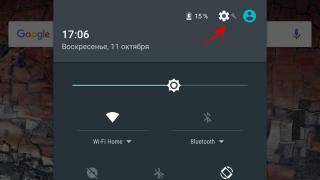De câteva săptămâni, un sistem de plată de la Google sub numele laconic Android Pay funcționează în Rusia. Mulți utilizatori ne întreabă adesea cum să-l setăm și cum îl folosim pe . Să aruncăm o privire și să răspundem la cele mai frecvente întrebări.
Puțină istorie
Android Pay a fost lansat în septembrie 2015 în întreaga lume, Rusia a devenit a 11-a țară în care serviciul a început să funcționeze. Android Pay este un sistem de plată fără contact. Folosind-o, puteți conecta un card bancar obișnuit la aplicație și puteți plăti pentru achiziții și servicii folosind un smartphone sau un smartwatch. În termeni simpli, Android Pay vă transformă smartphone-ul într-un card bancar și vă permite să îl atingeți cu terminalele de plată în loc de o grămadă de carduri bancare. Mai mult, Android Pay nu percepe deloc comision.
Ce telefoane Xiaomi funcționează cu Android Pay?
Android Pay va funcționa numai pe smartphone-urile Xiaomi cu cip NFC, care rulează un robot verde nu mai vechi decât versiunea 4.4 și, de preferință, mai nou - 5, 6 și 7. Printre telefoanele Xiaomi acestea sunt: Mi 2A, Mi 3, . Există o condiție importantă: mi-smartphone-ul trebuie să aibă instalat firmware oficial de la companie, să nu existe drepturi Root și bootloader-ul trebuie să fie blocat. De obicei, aceste acțiuni sunt efectuate la schimbarea firmware-ului.
O nuanță pe smartphone-urile Xiaomi
Pentru ca plata prin NFC să funcționeze corect pe dispozitivele Xiaomi, trebuie să bifați câteva casete din setări. Sunt dezactivate implicit din motive de securitate.

Accesați Setări → accesați fila Mai multe din panoul Wireless și rețele → derulați în jos la secțiunea NFC și bifați caseta NFC → faceți clic pe Locația elementului de securitate și selectați Utilizați portofelul HCE. Pentru a fi în siguranță, puteți pune aplicația Android Pay în Startup. Asta e tot, acum smartphone-ul tău Mi este complet gata să plătească pentru achiziții.
Cum se conectează un card la Android Pay?
Pentru a începe să utilizați Android Pay, trebuie doar să descărcați aplicația cu același nume din Magazinul Play. Aici legătură pe el. Și apoi totul este extrem de simplu, aplicația în sine vă va spune ce să faceți.
Când lansați pentru prima dată Android Pay, acesta va oferi în mod logic să conectați un card - pentru a face acest lucru, trebuie să îndreptați camera către acesta, astfel încât serviciul să citească numărul și data de expirare. De asemenea, puteți introduce informații manual în modul de modă veche. De asemenea, veți avea nevoie de codul CVV de pe spatele cardului și de adresa utilizatorului. La conectarea cardului, banca va trimite un cod de verificare pentru confirmarea operațiunii. Nimic neobișnuit.
Dacă ați conectat deja carduri la contul dvs. Google, de exemplu, pentru a cumpăra aplicații din Magazinul Play sau pentru a vă abona la Google Play Music, atunci Android Pay vă va oferi să utilizați unul dintre ele - pentru a vă conecta la aplicație va trebui doar să introduceți codul CVV.
Dar protecția?
Aceasta este una dintre cele mai importante întrebări. Google garantează că plățile prin Android Pay nu utilizează informații despre cardurile conectate la serviciu. În sistem, pentru ei sunt create copii virtuale, ale căror date sunt transferate vânzătorului, în timp ce datele cardurilor reale sunt stocate pe serverele Google.
Când lansați Android Pay pentru prima dată, va trebui să configurați o blocare a telefonului dacă nu ați avut una înainte. Model, amprentă sau cod PIN, nu contează. Dacă eliminați protecția, datele din aplicația Android Pay vor fi șterse. În plus, datele vor fi șterse după 90 de zile de inactivitate a telefonului.
Cum și unde să plătiți cu Android Pay?
Plata prin Android Pay este disponibilă aproape peste tot unde există terminale care acceptă plăți fără contact (inclusiv prin carduri cu tehnologii PayPass și PayWave). În Rusia, acestea sunt aproape toate supermarketuri și centre comerciale.
Pentru a efectua o plată prin NFC, trebuie să deblocați (treziți) smartphone-ul și să îl aduceți la terminal pentru câteva secunde până când pe ecran apar un mesaj de plată și o imagine a cardului. Desigur, în unele cazuri casieria vă poate cere să introduceți un cod PIN sau să semnați o chitanță. Aceasta depinde de setările băncii care a emis cardul și ale terminalului.
Dacă ați conectat mai multe carduri, atunci unul dintre ele va trebui să fie selectat ca standard. Pentru a plăti cu un alt card, trebuie să deschideți aplicația și să selectați cardul dorit.
Puteți plăti folosind Android Pay și pe unele aplicații mobile și site-uri web. În astfel de cazuri, butonul „Plătiți prin Android Pay” va apărea pe pagina de plată.
Păstrați plățile de pe telefon în rezervă
Android Pay este un sistem de plată fără contact care este conceput pentru a înlocui utilizarea fizică a cardurilor din plastic. Conexiunea la serverul sistemului de plată se realizează datorită cipului NFC din dispozitivul mobil.În prezent, mulți producători își echipează modelele de smartphone-uri emblematice cu acesta. Să ne gândim dacă este posibil să conectați Android Pay la Xiaomi Redmi 4x, care acceptă acest standard, cum să îl configurați și să îl utilizați.
Ce smartphone-uri Xiaomi acceptă acest serviciu?
Notă
Sistemul Android Pay necesită un modul NFC. Dacă nu este acolo, atunci nu veți putea folosi plata contactless folosind telefonul dvs. Dispozitivele care conțin cipul necesar includ modele ale liniei Mi: 2A, 3, 5, 5S, 5S Plus, 6, Note 2, precum și Mi Mix fără cadru.
Dacă doriți să știți cu siguranță dacă Xiaomi Redmi 4x acceptă Android Pay, ar trebui să deschideți caracteristicile dispozitivului mobil și să verificați disponibilitatea. Momentan, linia Redmi nu este echipată cu acest modul. După ceva timp, când costul componentelor scade, poate că serviciul va apărea în mai multe modele bugetare.
Pe lângă prezența NFC, Smartphone-ul trebuie să îndeplinească următoarele cerințe:
- OS nu mai mic decât Android 4.4.
- Bootloader blocat și lipsa drepturilor de superutilizator. În caz contrar, securitatea transmiterii datelor este mult redusă și plățile contactless devin imposibile.
- Disponibilitate.
- Serviciul a fost lansat în țară, iar banca care a emis cardul de plastic îl susține.
Dacă sunt îndeplinite toate condițiile, puteți începe configurarea parametrilor.
Configurarea Android Pay
Pentru a evita un moment neplăcut în care toate setările sunt efectuate corect, dar Android Pay tot nu funcționează pe Xiaomi, ar trebui să faceți următoarele:

Pentru o configurare ulterioară aveți nevoie de:
- Vizitați Play Market și instalați aplicația.
- Lansați programul instalat, selectați (dacă sunt conectate mai multe conturi pe dispozitiv).
- Când, când un card de credit a fost deja conectat la contul dvs., acesta va apărea imediat în fereastră.În caz contrar, ar trebui să începeți să îl adăugați.
- Faceți clic pe butonul plus din centru, care se află în colțul din dreapta jos.
- Selectați tipul de card: credit sau debit, client obișnuit (de exemplu, reducere de la un magazin), cadou.
- Folosind vizorul, puteți scana cele 16 cifre de pe partea din față a cardului. Acestea vor fi introduse automat în câmpul corespunzător. Introducerea manuală este disponibilă și făcând clic pe linkul din partea de jos a ferestrei.
- Specificați perioada de valabilitate și codul secret CVC.
- Confirmați adăugarea selectând metoda dorită. De obicei, acesta este un mesaj SMS sau un apel.
- Introduceți codul primit prin SMS sau apăsați numărul de pe tastatură când sosește un apel.
- Adăugarea este completă. Pentru a verifica funcționalitatea, o sumă minimă de bani poate fi debitată din cont (în curând va fi returnată la sold).





Puteți folosi plata contactless în 15-20 de minute. Aplicația acceptă adăugarea unui număr mare de carduri, eliberându-vă de inconvenientul de a fi nevoit să le purtați în portofel.
Aplicare în practică
Plata prin metoda contactless se efectuează conform următorului scenariu:

Programul trebuie să instaleze o hartă implicită. Puteți plăti folosind un alt card conectat astfel:
- Deblocați telefonul și lansați aplicația.
- Selectați cardul bancar necesar.
- Aduceți-vă smartphone-ul la terminal și așteptați plata.
Este important de știut
Uneori, Android Pay nu funcționează pe Xiaomi cu un perete din spate metalic: terminalul nu poate primi semnal. Ar trebui să mutați puțin telefonul sau să-l țineți cu inserția de plastic situată în partea de sus și de jos a carcasei.
Cea mai frecventă problemă este că terminalul nu răspunde când un dispozitiv mobil este adus lângă el. Pentru a rezolva problema trebuie să:
- Deschideți setările smartphone-ului, accesați secțiunea „Permisiuni”.
- Selectați elementul „Autostart”.
- Găsiți aplicația Android Pay. Mutați comutatorul situat în lateral spre dreapta. Ar trebui să devină albastru, iar linia cu numele ar trebui să se mute în partea de sus a listei.
- Revenind la ecranul anterior, faceți clic pe subsecțiunea „Alte permisiuni”.
- Găsiți aplicația.
- În fereastra care se deschide, acordați toate permisiunile disponibile. Pentru a face acest lucru, faceți clic pe linie și selectați „Permite”.
- Ieșiți în meniul principal și deschideți secțiunea „Baterie și performanță”.
- În coloana „Control activități”, faceți clic pe „Selectați aplicațiile”.
- Găsiți Android Pay și setați setarea „Fără restricții”. Programul nu va fi forțat să se închidă pentru a economisi bateria, ceea ce va asigura că este întotdeauna gata.





O versiune de firmware învechită poate cauza, de asemenea, probleme cu această funcție. Pentru a verifica dacă există actualizări:
- Deschideți setările, accesați secțiunea „Despre telefon”.
- Selectați „Actualizare sistem”.
- Faceți clic pe butonul „Verifică”.
- Așteptați rezultatele și instalați noua versiune de firmware.
Pe modelele Mi 5S și Mi 6 există o problemă când Plățile peste 1000 de ruble nu trec sau se blochează în acest moment.În acest caz, ar trebui să dezinstalați aplicația și să o instalați din nou. Dacă problema persistă, cipul NFS poate fi deteriorat. Este recomandat să contactați un centru de service pentru a-l verifica. Limitarea este, de asemenea, asociată cu versiunea de firmware 8.2.1.0. Pe 8.5.4.0 nu sunt probleme.
Unii utilizatori Mi 5S au scăpat de înghețarea aplicației în timpul plății, dezactivând notificarea de cumpărare din setările acesteia. Ar fi o idee bună să verificați trecerea opțiunii „Locația elementului de securitate” din portofelul HCE la cel „încorporat”.
După actualizarea firmware-ului la versiunea nouă, mulți proprietari de smartphone-uri au avut probleme în utilizarea aplicației. Acest lucru se explică prin fuziunea Android Pay cu Google Wallet. Trebuie să așteptați să apară actualizarea, deoarece în viitorul apropiat va exista doar Google Pay.
După cum sa menționat mai sus, Serviciul nu poate funcționa dacă aveți drepturi de superutilizator. Cu toate acestea, instalarea programului Magisk Manager vă permite să ocoliți această limitare. Obține acces root fără a face modificări în zona de sistem și oferă, de asemenea, posibilitatea de a ascunde permisiunile de la aplicațiile selectate. Informațiile sunt relevante pentru utilizatorii care descarcă și instalează versiuni beta de firmware de pe forumul oficial al companiei, fără a aștepta lansarea lor oficială.
Nava amiral din 2017 de la gigantul tehnologic chinez. Are caracteristici de top, un aspect elegant și două camere excelente. Așa cum se cuvine unui flagship, dispozitivul este literalmente plin cu toate cele mai noi tehnologii! Cameră duală cu zoom optic, port USB-C rapid, hardware puternic sub formă de Snapdragon 835 cu Adreno 540 și 6 GB RAM. Dar acest telefon are o caracteristică extrem de rară în smartphone-urile Xiaomi - un cip NFC. Ca să înțelegeți cât de rar este acest cip - Mi 3, Mi 5, Mi 5s, Mi 6, linia Mi MIX și Mi Note începând de la al doilea model. În total, aproximativ zece smartphone-uri Xiaomi au la dispoziție un cip NFC. În comparație cu numărul total de smartphone-uri pe care Xiaomi le-a produs și le lansează, aceasta este într-adevăr o cifră foarte mică. Ce face un cip NFC? Ei bine, în primul rând, acest cip vă permite să plătiți cu telefonul ca pe un card și, în al doilea rând, puteți face schimb de date folosind NFC, dar această oportunitate nu este folosită aproape niciodată.
Android Pay ar trebui să funcționeze fără probleme pe Xiaomi Mi 6 pentru că are un cip NFC, dar, din păcate, nu este atât de bun pe cât ai putea crede. Îmi propun să înțelegem problemele cu serviciul de plată Android Pay de pe smartphone-ul Xiaomi Mi 6 și să găsim modalități de a rezolva această problemă.
Android Pay
Android Pay este un serviciu de plată electronică de la Google, care din 20 februarie are un nou nume - Google Pay. Acest serviciu vă permite să efectuați plăți la casă folosind un telefon care rulează Android 4.4 și o versiune ulterioară. Plata se face prin cipul NFC al smartphone-ului și necesită confirmarea achiziției folosind metode de autorizare biometrică (scaner de amprente) sau folosind o parolă obișnuită. Plata prin Google Pay este considerată mai sigură decât printr-un card de plastic tradițional, deoarece terminalul nu primește în schimb nicio dată despre cardul dvs., plata trece prin jetonul de plată generat; Dar Google Pay vă permite să plătiți pentru cumpărături online folosind aceleași carduri pe care le utilizați la casă. O altă caracteristică este posibilitatea de a adăuga reduceri și carduri cadou. Serviciile competitive nu au această opțiune. Concluzia este că Google Pay (Android Pay) este rapid, convenabil și sigur!

Google Pay și Xiaomi Mi 6
Din păcate, aproape toate smartphone-urile Xiaomi au probleme la plata prin Android Pay. Google consideră probabil că smartphone-urile Xiaomi nu sunt suficient de sigure pentru acest serviciu, deși dispozitivele Xiaomi sunt certificate pentru a fi eligibile pentru a instala serviciile Google Play. Aceasta poate fi o problemă temporară, dar deocamdată provoacă inconveniente serioase. Dacă Android Pay nu funcționează pe Xiaomi Mi 6, atunci acest lucru poate fi remediat, dar există mai multe cerințe obligatorii pentru aceasta:
1) Bootloader-ul telefonului dvs. trebuie să fie blocat.
2) Trebuie să utilizați numai firmware Global Stable, de preferință cea mai recentă versiune.
3) Smartphone-ul trebuie să aibă un ecran de blocare configurat: cod PIN, parolă, model sau scaner de amprentă. Aceasta este o cerință obligatorie și, dacă nu aveți o blocare a ecranului, activați-o în setările de securitate.

Dacă ați îndeplinit toate aceste cerințe, dar Android Pay încă nu funcționează pe Xiaomi Mi 6, atunci va trebui să înțelegeți puțin subiectul.
Există mai multe „moduri” de emulare a cardurilor: HCE și SIM Wallet.
HCE (Host-based Card Emulation) este o tehnologie care vă permite să efectuați plăți fără contact de pe un smartphone Android. A fost prezentat în cadrul prezentării Android KitKat. În acest mod, datele necesare pentru a efectua tranzacția sunt stocate pe telefonul însuși.
Portofel SIM - există foarte puține informații despre acest mod. Se știe că, înainte de apariția HCE, datele pentru tranzacțiile prin cipul NFC al unui smartphone puteau fi stocate în mai multe moduri: pe o cartelă SIM (SIM centric NFC), într-un element special de telefon securizat (Embeded Secure Elements) sau pe un card microSD special. Aproape că nu există informații despre portofelul SIM în mod specific.
Pentru ca Android Pay să înceapă să funcționeze pe Mi 6, trebuie să selectați modul Portofel SIM în setarea „Locația elementelor de securitate”. Deschideți setările și selectați „Funcții suplimentare”, unde NFC trebuie să fie activat. În același meniu, deschideți setarea locației elementului de securitate și selectați „Utilizați portofelul SIM” acolo. În același meniu, selectați Google Pay (Android Pay) ca metodă principală de plată și folosiți-l întotdeauna.
După aceste manipulări, veți avea Android Pay funcțional, care vă va permite să plătiți pentru achiziții de până la 1.000 de ruble. Cumparaturi fericite!
Nu este un secret pentru nimeni că un serviciu de plată contactless a fost lansat în Rusia. Android Pay. Aceasta este deja a 11-a țară în care sistemul de plată Google a fost lansat oficial, din păcate, Ucraina nu este încă pe această listă. Esența serviciului este simplă: Android Pay vă permite să efectuați plăți în magazinele dotate cu terminale speciale. Smartphone-ul tău acționează ca un card de credit, iar plata în sine are loc „over the air” prin modulul NFC (Near Field Communication). De aici încep întrebările, în acest articol vă vom spune cum să configurați Android Pay pe smartphone-ul dvs. Xiaomi.
Ce telefoane Xiaomi acceptă Android Pay
Asistența de service nu depinde de componenta software a dispozitivului, ci de hardware. Vorbim despre prezența sau absența unui modul NFC: fără el, sistemul de plată nu va funcționa. Mai jos este o listă a tuturor smartphone-urilor Xiaomi care sunt echipate în prezent cu un modul NFC.
- Mi5S Plus
- Mi Note 2
- Mi Mix
După cum puteți vedea, aceasta este aproape întreaga linie emblematică Mi, precum și smartphone-ul Mi Mix fără cadru. Smartphone-urile din linia Redmi și Mi Max nu au modul NFC și nu acceptă Android Pay. Rețineți că Mi5, Mi Note 2, Mi6 și Mi Max - aceste telefoane au corpuri din sticlă și ceramică, deoarece semnalul NFC de obicei nu trece prin corpul metalic. Cu toate acestea, Mi5S și Mi5S Plus din aluminiu acceptă în continuare NFC complet, așa că nu trebuie să vă faceți griji pentru asta.
Cum să activați NFC pe un smartphone Xiaomi

Pentru a începe să utilizați serviciul Android Pay pe smartphone-ul dvs. Mi, trebuie mai întâi să configurați modulul NFC, astfel încât totul să funcționeze corect. Pentru a face acest lucru, faceți următoarele:
- Mergi la Setari
- Element „Mai mult”.
- Derulați în jos și activați glisorul NFC
- Faceți clic pe „Locația elementului de securitate”
- Selectați „Utilizați portofelul HCE” (Emulare card bazată pe gazdă)
Cum să conectați un card de credit la Android Pay
Acum trebuie să descărcați aplicația Android Pay de pe Google Play și să o instalați pe smartphone. După instalare, asigurați-vă că serviciul funcționează cu contul Google dorit și urmați acești pași:
- Deschideți aplicațiile
- Selectați „Scanați cardul”
- Îndreptați camera smartphone-ului spre partea din față a cardului
- Verificați dacă telefonul a scanat cu succes numărul cardului, numele și data
- Dacă scanarea eșuează, introduceți datele manual
După finalizarea procesului de configurare, banca dumneavoastră vă va trimite un SMS cu un cod de confirmare a tranzacției. Atâta tot, acum poți plăti achizițiile din magazine pur și simplu aducând smartphone-ul la terminalul de plată.
Iată câteva sfaturi suplimentare pentru utilizarea Android Pay. Pentru securitate maximă, cu siguranță ar trebui să vă verificați identitatea pe smartphone: acesta poate fi un cod PIN, un model sau amprenta dvs. În acest fel, te vei proteja de cazurile în care smartphone-ul tău va cădea în mâinile infractorilor - aceștia nu vor putea accesa datele tale personale și nici nu vor putea șterge banii de pe cardul tău.
La început, vă sfătuim să aveți în continuare un card de credit real cu dvs., deoarece configurarea incorectă a terminalului în magazin nu vă va permite să profitați de NFC. Sperăm că în câteva luni vor apărea mai multe terminale și magazine în Rusia care vor funcționa cu Android Pay.
Sistemele de plată fără contact devin din ce în ce mai populare. Acest lucru nu necesită cercetări statistice, pentru că concluzia se sugerează de la sine atunci când vezi vestea că un alt mare producător de echipamente portabile și-a lansat propria versiune a sistemului de plată. Cu toate acestea, cel mai popular de departe este Android Pay.
Plățile fără contact de la Google sunt un sistem convenabil care vă permite să plătiți cumpărăturile din magazine și supermarketuri prin simpla atingere a smartphone-ului de terminalul de plată. Da, totul funcționează exact la fel ca și cu cardurile de plată din plastic fără contact.
Platforma are multe avantaje:
- un portofel, o poșetă sau o geantă de mână este eliberată de o grămadă de carduri de plastic;
- un smartphone înlocuiește cardurile de la mai multe bănci deodată și puteți selecta un cont pentru plată direct în timpul unei tranzacții financiare;
- plata are loc mult mai rapid comparativ cu o procedură similară efectuată cu un card bancar;
- securitate sporită, în care toate tranzacțiile sunt confirmate folosind o amprentă sau un cod PIN.
Adevărat, tehnologia nu este disponibilă pentru toată lumea - smartphone-ul trebuie să îndeplinească următoarele cerințe:
- – dacă nu este acolo, nu trebuie să citiți mai departe, deoarece serviciul pur și simplu nu va funcționa pe un astfel de dispozitiv;
- Versiunea sistemului de operare nu mai mică decât Android 4.4 KitKat;
- firmware oficial, nemodificat, cu accesul root dezactivat;
- Bootloader-ul este intact și nu au existat încercări de deblocare.
Dacă totul este în regulă, pentru a începe să utilizați serviciul, nu mai rămâne decât să instalați aplicația Google Wallet sau una similară aprobată de Google.
Smartphone-uri Xiaomi care acceptă tehnologia Android Pay
Liderul pieței tehnologice din China nu a stat deoparte și și-a lansat versiunea sistemului de plată Mi Pay. Adevărat, acest tip de plăți contactless nu a câștigat încă o mare popularitate în țara noastră. Ce să fac? Instalați Android Pay pe Xiaomi și vă vom spune cum să o faceți.
În primul rând, trebuie să vă familiarizați cu lista de dispozitive Xiaomi echipate cu un modul NFC și să-l găsiți printre acestea:
- Mi 2A;
- Mi 3;
- Mi 5;
- Mi 5S;
- Mi 5S Plus;
- Mi 6;
- Mi Note 2;
- Mi Mix;
- Mi Mix 2.
După cum puteți vedea, doar proprietarii flagship-urilor liniei Mi vor putea folosi serviciul Android Pay, dar reprezentanții seriei Redmi de buget nu se pot lăuda cu modulul necesar și rămân fără muncă.
Configurarea unui smartphone și conectarea unui card
Xiaomi inițial nu dorește să funcționeze cu sistemul Android Pay, așa că configurarea smartphone-ului include un pas de setări preliminare, astfel încât sistemul să funcționeze stabil și fără întreruperi.
Etapa pregătitoare
Pregătirea Xiaomi pentru a lucra cu sistemul de plată are mai multe nuanțe. Înainte de a lansa aplicația, trebuie să activați mai multe elemente din setările dispozitivului care sunt dezactivate implicit pentru propria dumneavoastră siguranță.
Intrăm în secțiunea de setări ale dispozitivului și găsim elementul „Mai multe” în secțiunea „Rețele fără fir”. Derulați lista până în partea de jos până la secțiunea „NFC”. Aici, în primul rând, trebuie să activați modulul în sine și, în al doilea rând, în subsecțiunea „Locația elementului de securitate”, treceți de la „Element de securitate încorporat” la „Utilizați portofelul HCE”. Trebuie remarcat faptul că, în funcție de localizare, ultima subsecțiune poate fi numită „Portofel implicit”.
Având în vedere caracteristicile MIUI OS și dragostea acestuia de a descărca aplicații non-sistem din memorie, vă recomandăm să adăugați aplicația Android Pay la lista de pornire.
Pentru a face acest lucru, găsiți aplicația „Securitate” pe desktop, accesați secțiunea „Permisiuni”, subsecțiunea „Autorun”. În listă găsim aplicația Android Pay și punem o bifă în față.
Configurarea aplicației
De fapt, toate setările aplicației se reduc la conectarea cardurilor. Astăzi, Android Pay este acceptat de următoarele bănci și sisteme de plată:
- Sberbank;
- Alfa Bank;
- Tinkoff Bank;
- Raiffeisenbank;
- MTS Bank;
- „VTB 24”;
- Deschiderea băncii”;
- „AK Bars”;
- Binbank;
- Promsvyazbank;
- Banca Rosselhoz;
- „Bani Yandex”.
În consecință, pentru a profita, trebuie să fii client al uneia dintre băncile prezentate în listă și să ai un card Visa sau MasterCard. Sunt acceptate atât cardurile de debit, cât și cardurile de credit.
Lista actuală a băncilor care vă permit să utilizați serviciul de plată wireless în Rusia este prezentată pe site-ul oficial Visa.
Conectarea unui card se face în doar câțiva pași:
- Lansăm aplicația Android Pay, îi dăm toate permisiunile necesare la cerere.
- În colțul din dreapta jos, faceți clic pe pictograma „+” și faceți o fotografie a hărții. Verificăm dacă datele de pe partea din față a cardului au fost citite corect.
- Dacă scanarea nu are loc sau este efectuată cu erori, trebuie să introduceți manual toate datele.
- După confirmarea și primirea unui SMS automat de la bancă cu un cod de verificare, o sumă de 30 de ruble va fi retrasă din contul cardului. După ceva timp, banii vor fi returnați. Aceasta este o operațiune de verificare necesară pentru a testa fluxul normal al tuturor tranzacțiilor financiare.
Setările aplicației indică cardul utilizat în mod implicit pentru toate plățile. Prin urmare, dacă trebuie să efectuați o plată de pe un alt card, acesta trebuie mai întâi marcat ca principal.
Important! Aplicația vă va cere să instalați una dintre opțiunile de deblocare sigure, fie că este o amprentă sau un model. Prin urmare, dacă propunerea corespunzătoare nu a fost primită de la sistem, trebuie să efectuați acest pas manual.
Dacă totul este făcut corect, puteți trece la testarea sistemului în acțiune.
Cum se utilizează?
Procesul de utilizare a platformei Android Pay este extrem de simplu și este împărțit în două opțiuni:
- Achiziționarea de bunuri în valoare de până la 1000 de ruble. Trebuie doar să deblochezi dispozitivul, să-l atingi de terminal sau să-l glisezi lângă el, iar plata se va face. În consecință, achizițiile de cantități mici sunt efectuate instantaneu.
- Achiziții de peste 1000 de ruble. Când plătiți pentru bunuri mai scumpe, va trebui să confirmați suplimentar tranzacția în aplicația în sine sau să introduceți codul PIN al cardului în terminal.
Pe lângă tranzacțiile financiare direct în magazine, Android Pay poate fi folosit pentru a plăti achizițiile online.
Ce să faci dacă Android Pay nu funcționează?
Principala problemă pentru care Xiaomi este capricios și nu dorește să plătească pentru achiziții folosind o metodă fără contact este etapa pregătitoare incorectă.
Înainte ca agentul de securitate să confisque ceea ce ați adunat la casă, parcurgeți rapid setările indicate mai sus. NFC trebuie să fie activat și HCE Wallet trebuie specificat ca portofel principal utilizat.
Este posibil ca MIUI să fi considerat aplicația de gestionare a portofelului ca înfunda memoria RAM și să o fi descărcat, așa că puteți încerca să reporniți aplicația.
Foarte des, utilizatorii Xiaomi se plâng că aplicația pur și simplu refuză să se lanseze și afirmă „Android Pay nu este acceptat pe acest dispozitiv”. Și acest lucru se întâmplă chiar și pe smartphone-uri fără intervenția externă a utilizatorului. Se pare că dispozitivul poate să nu fie verificat de Google dacă este instalat firmware-ul oficial, dar nu și cel global. Adică, dacă utilizați cea mai recentă versiune beta a MIUI 9, Android Pay va refuza să funcționeze și va trebui fie să instalați versiunea globală a firmware-ului, fie să utilizați carduri de plastic la modă veche.
Concluzie
Indiferent cât de convenabilă este platforma, stabilitatea sistemului este uneori încă slabă. Prin urmare, pentru prima dată după instalarea și configurarea aplicației, nu vă obosiți să purtați cu dvs. cardul principal de plastic sau ceva numerar, pentru a nu intra într-o situație neplăcută când smartphone-ul dvs. devine capricios și nu confirmă plata.